フレッツADSL フレッツ接続ツール設定方法 【Windows】
1.フレッツ接続ツールのインストール
フレッツADSLを申し込むとNTT東日本/NTT西日本からフレッツ接続ツールのCD-ROMが送付されます。 同封の「フレッツ接続ツール」CD-ROMをパソコンのCD-ROMドライブに挿入してください。
画面の指示に従って「フレッツ接続ツール」をパソコンにインストールしてください。
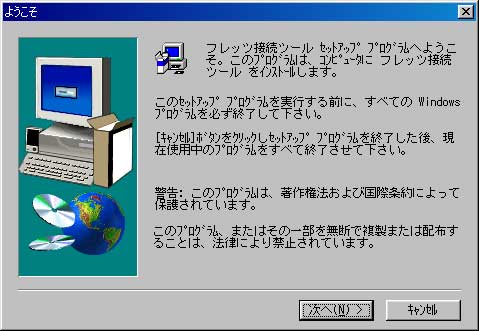
「次へ(N) >」をクリックします。
ライセンス契約条件に同意する場合は、「はい(Y)」をクリックします。
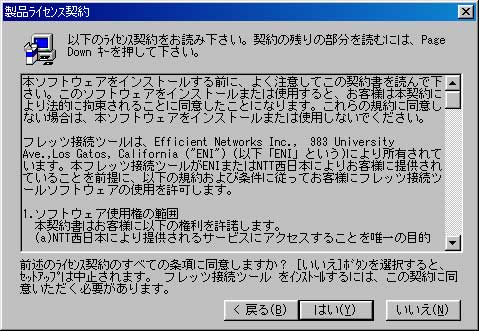
「いいえ(N)」をクリックするとインストールが出来ません。
インストール先を確認し、「次へ(N) >」をクリックします。
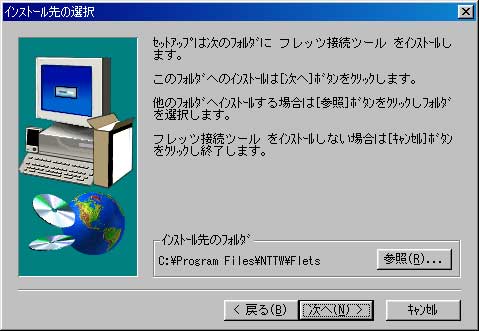
インストール先を変更したい場合は、「参照(R)...」をクリックし、インストール先のフォルダを指定します。
「完了」をクリックし、コンピュータを再起動します。
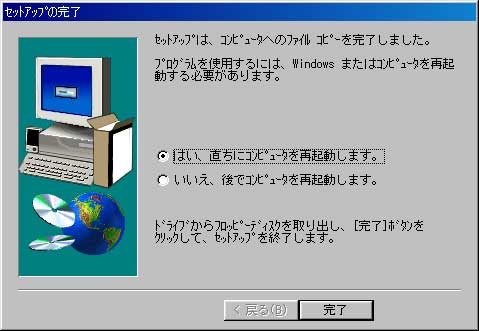
2.新規プロファイルの作成
デスクトップ上に作成された「フレッツ接続ツール」のショートカットをダブルクリックします。

プロファイル画面が表示されます。「新規プロファイルの作成」をダブルクリックします。
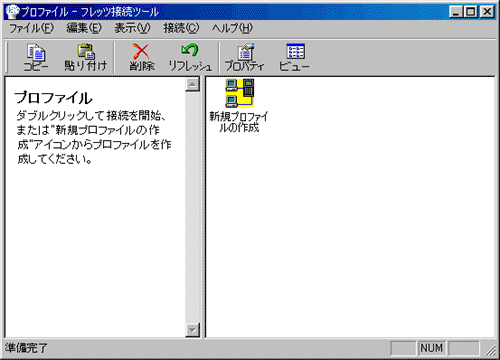
「接続サービス名称」の入力画面が表示されます。
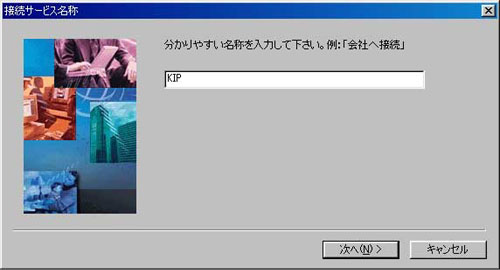
『KIP』と入力し、「次へ(N) >」をクリックします。
「ユーザー名及びパスワード入力」の入力画面が表示されます。
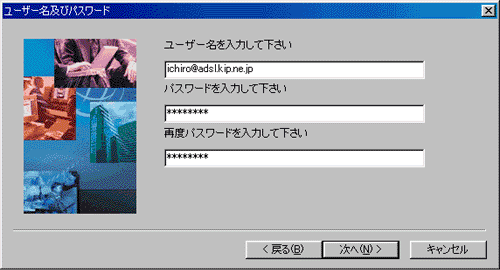
- 「ユーザー名を入力して下さい」
- 通知書のユーザ名@adsl.kip.ne.jpを入力
- 「パスワードを入力して下さい」
- 通知書のパスワードを入力
「次へ(N)>」ボタンをクリックします。
「接続完了」の画面が表示されます。
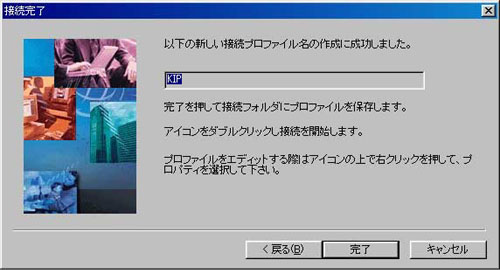
「完了」をクリックしウィザードを終了します。
「プロファイル - フレッツ接続ツール」の画面に戻ります。
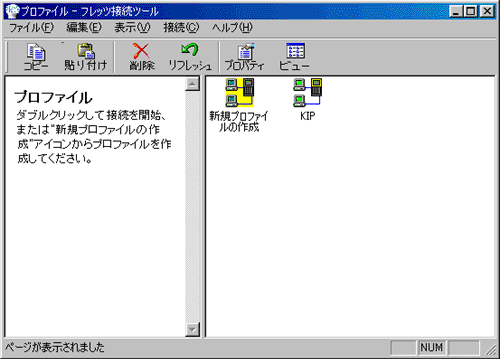
プルダウンメニューの「接続(C)」から「設定」を選択します。
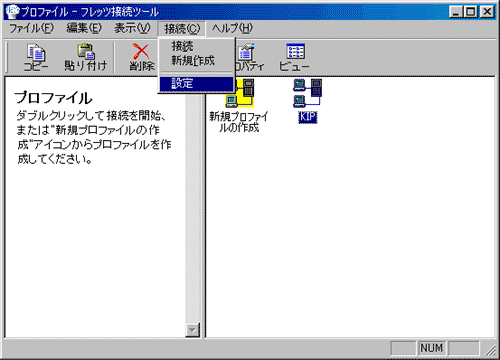
表示された「アプリケーションの設定」の画面を、以下のように設定します。
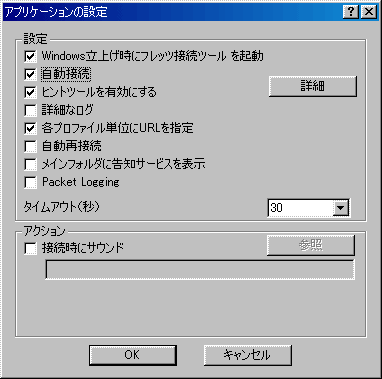
「設定」の枠内 (一般的な設定方法)
- 「Windows立上げ時にフレッツ接続ツール を起動」 をチェック
- チェックすると、Windows起動と同時にフレッツ接続ツールが起動します。
- 「自動接続」 をチェック
「OK」ボタンをクリックします。
『KIP』アイコンをダブルクリックします。
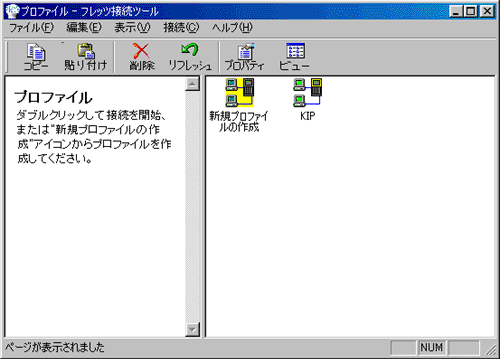
ユーザー名とパスワードを確認し、「接続」をクリックするとインターネットへ接続できます。
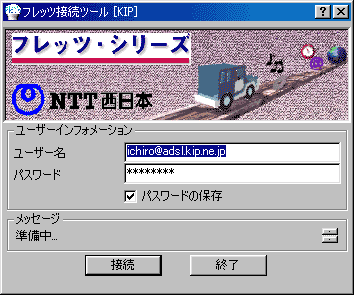
2003.3.3